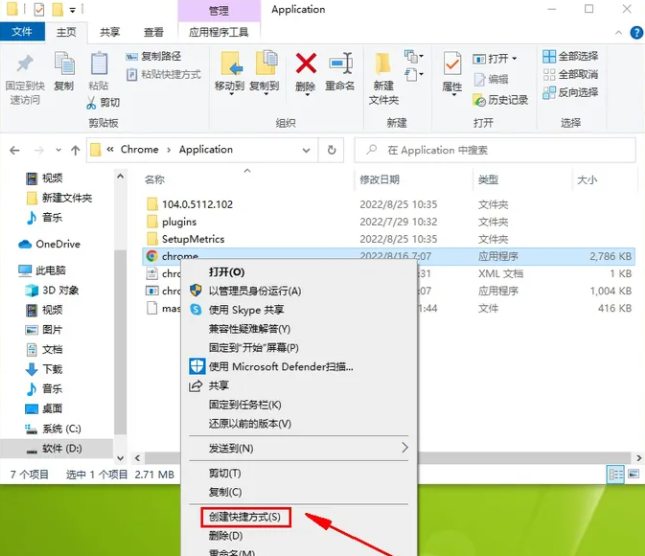php小编柚子为您介绍如何在d盘安装谷歌浏览器。首先,打开谷歌浏览器官方网站,选择下载适用于windows系统的安装程序。在运行安装程序之前,确保选择d盘作为安装目录。在安装过程中,按照提示进行操作,等待安装完成即可。这样,您就可以在d盘上成功安装谷歌浏览器,为您的浏览体验带来便利。
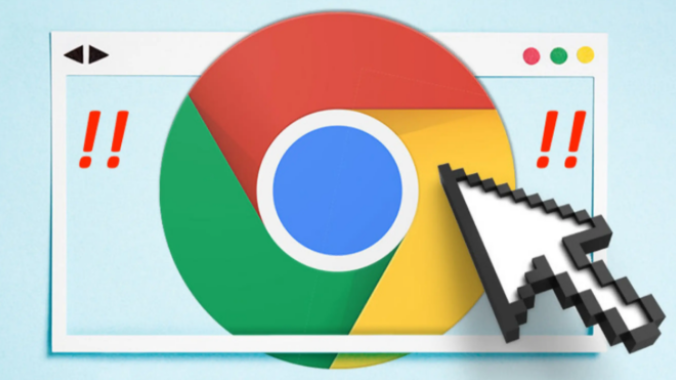
将谷歌浏览器安装在D盘操作教程
点击谷歌浏览器的快捷方式,将鼠标移到该快捷方式上,然后右键点击,选择“属性”选项进入设置界面。
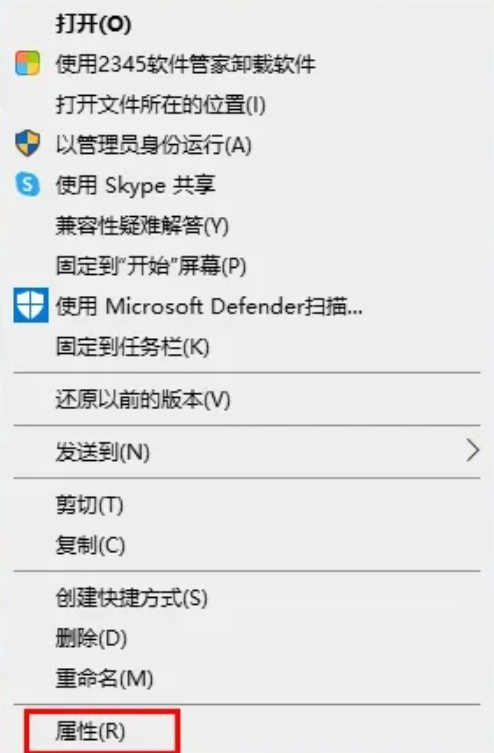
2、然后选择文件所在的位置(如图所示)。
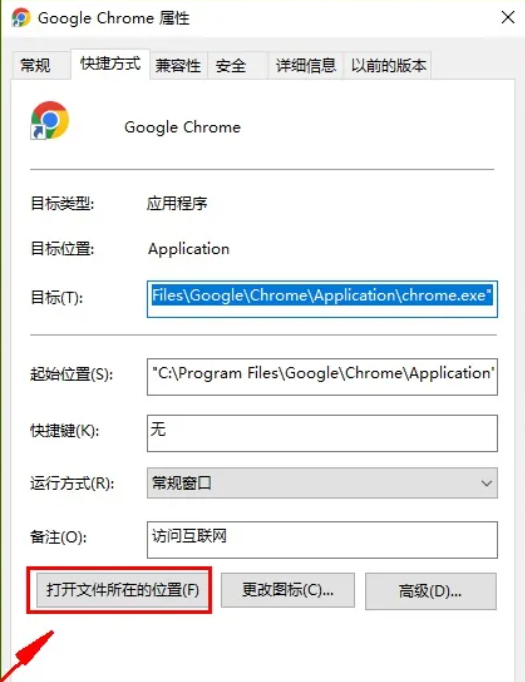
3、起始位置上就是谷歌浏览器的安装目录,可以看到默认安装在c盘,然后你在D盘也建相同的目录。
4、然后把C盘下Chrome谷歌浏览器安装目录下所有文件剪切到D盘(如图所示)。
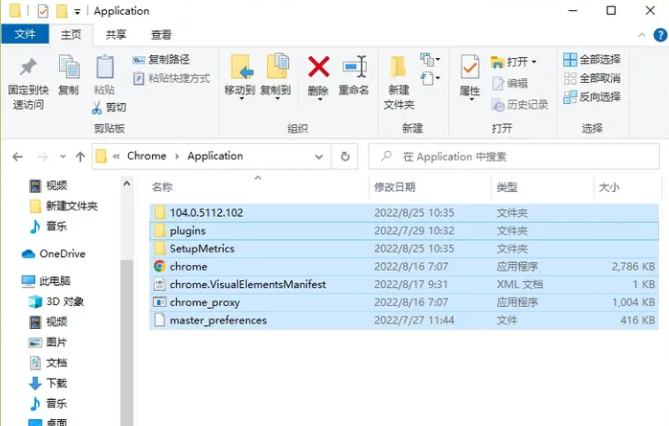
5、然后再点击桌面的谷歌浏览器快捷方式,右击点击删除快捷方式(如图所示)。
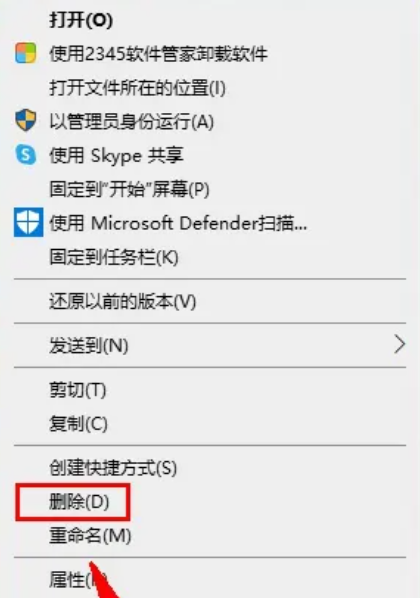
6、进入D盘Chrome谷歌浏览器安装目录下,将鼠标移到谷歌浏览器图标上,点击右键创建新的谷歌浏览器快捷方式至桌面就完成了(如图所示)。